|
|
|
|
|
|
| المستشار نبيل جلهوم | ||
| المهندس عبدالدائم الكحيل | الدكتور عبدالله بن مراد العطرجى | بطاقات عطاء الخير |
| دروس اليوم | أحاديث اليوم | بطاقات لفلي سمايل |
|
تسجيل دخول اداري فقط |
| البرامج الخدمية جميع البرامج الخدمية تجدونها هنا بآذن الله تعالى مع شروحاتها |
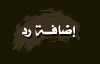 |
| انشر الموضوع |
|
|
أدوات الموضوع | انواع عرض الموضوع |
|
#1
|
|||
|
|||
|
كيفية تنظيف جهاز الكمبيوتر وتسريعه بدون فورمات و برامج مهم… طريقة فتح قائمة Runأعتدنا جميعاً أن نقوم بتثبيت نسخة ويندوز جديدة إذا وجدنا صعوبة أو تأخر في تحميل الجهاز للبرامج ؛ فربما جهاز الكمبيوتر يأخذ وقت كبير عند بدء التشغيل ، وربما تلاحظ تشنجات تحدث لنسخة الويندوز فتكون مضطر للانتظار فترات قليلة حتى تفتح البرامج التي تستخدمها ، كذلك يواجه البعض توقف الجهاز فجأة وبدون مقدمات ؛ مما يجعل البعض مضطر إلى فصل التيار الكهربائي عن جهاز الكمبيوتر وإعادة توصيله.  لا شك أن الحل الذي يلجأ إليه الكثير في هذه الحالات هو عمل فورمات لنسخة الويندوز الحالية وتثبيت نسخة ويندوز جديدة ، ولكن ربما هذا الموضوع يُغنيك عن ذلك ؛ لأنك سوف تتعلم طريقة إصلاح وتنظيف جهاز الكمبيوتر بدون برامج وبدون فورمات. تعلم كيف تقوم بفتح قائمة Run لأنك سوف تكررها في جميع الطرق التي سنذكرها لك في هذا الموضوع ، وأسهل طريقة لفتح قائمة Run هو الضغط من لوحة المفاتيح على زر الويندوز + حرف R معاً. والآن مع عدة طرق متنوعة لتنظيف جهازك الكمبيوتر بدون فورمات أو استخدام أية برامج أولاً : إيقاف البرامج التي تفتح تلقائياً عند فتح الجهاز هل تلاحظ أن نسخة الويندوز تكون سريعة جدا عند تثبيتها لأول مرة، ولكن بمرور الوقت تبدأ تكون بطيئة نوعاً ما ؟ إنه أمر طبيعي جداً ، لأنك وأنت تتعامل مع جهاز الكمبيوتر تقوم باستخدام العديد من البرامج المختلفة ، وهذه البرامج تقوم بإنشاء اختصارات لها في القائمة الخاصة بالبرامج التي تفتح فور فتح جهاز الكمبيوتر ، وبالتالي تتسبب في بطأ تشغيل الجهاز. ثانياً : حذف الملفات الضارة والزائدة من الجهاز عن طريق بعض الكلمات والأوامرلذلك سوف نتخلص من هذه الاختصارات ولن تسمح لها أن تفتح تلقائياً بمجرد فتح جهاز الكمبيوتر ، والطريقة هي: 1 – أفتح قائمة Run 2 – أكتب msconfig ثم أضغط على Ok  3 – انقر على Startup ثم open task manager  4 – سوف تفتح معك نافذة جديدة ومنها تضغط كليك شمال على أي برنامج تجد في خانة Status له Enabled ثم تضغط على Disable من الأسفل (مهمتك جعل كافة البرامج Disabled).  5 – فور أن تنتهي من الخطوة السابقة أغلق النافذة بالضغط على الأكس الأحمر ثم أضغط على OK من النافذة السابقة.  6 – الآن بمجرد أن تقوم بعمل إعادة تشغيل للحاسب الشخصي سيتم إيقاف كافة هذه البرامج من الفتح تلقائياً وسوف تلاحظ جهازك أصبح سريعاً. 1 – افتح قائمة Run واكتب كلمة temp ثم Ok ستفتح معك نافذة جديدة فقم بحذف كافة الملفات التي سوف تظهر. ثالثاً: حذف البرامج التي لا تحتاج لها 2 – افتح قائمة Run مرة أخرى ولكن هذه المرة سوف تكتب كلمة %temp% ثم ok وسوف تفتح معك نافذة جديدة فقم بحذف كافة الملفات التي بها.  3 – افتح قائمة Run مرة أخرى ولكن هذه المرة استخدم كلمة prefetch  4 – افتح قائمة Run مرة أخرى وهذه المرة استخدم كلمة recent  بذلك نكون قد قمنا بتكرار نفس الخطوات 4 مرات بكلمات مختلفة ، وهي : “temp – %temp% – prefetch – recent” ، وفي كل مرة كنا نقوم بحذف كافة الملفات التي تظهر لنا. ننصحك أيضا أن تحذف البرامج التي لا تستخدمها على الإطلاق لأنها تشكل عبأ على الذاكرة بدون أي فائدة ، وقد شرحنا من قبل 3 موضوعات هامة توضح كيفية حذف البرامج من جذورها ، كذلك كيفية حذف الملفات المؤقتة ، وهي :
|
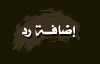 |
| أدوات الموضوع | |
| انواع عرض الموضوع | |
|
|
 |